как попробовать активировать Windows 10 повторно?
Вчера, как известно, в системе активации Windows 10 случился мегасбой. Размах данного «явления» до сих пор не известен, но, судя по количеству разнообразных жалоб на форумах и реакции Microsoft, проблема успела стать довольно заметной.
На сегодня уже известно, что с данной ошибкой столкнулись пользователи в разных странах, но факт наличия ошибки активации разработчик уже признал, и официальная служба поддержки Microsoft просит юзеров не нервничать, а просто дождаться выхода патча, разработкой которого уже занимаются.
Для тех, кто еще не в курсе, на всякий случай уточним, что если ваш комп вдруг «порадовал» вас сообщением с кодом ошибки 0xC004C003, а после запуска инструмента устранения неполадок вы получили отчет примерно следующего содержания:
«Устранение неполадок завершено. Обнаружена цифровая лицензия Windows 10 Домашняя для данного устройства под управлением Windows 10 Pro. Чтобы использовать эту лицензию для активации установите Windows 10 Домашняя… Еще один способ активировать это устройство — перейти в Store и приобрести подлинный экземпляр Windows«.
… то как раз об этом и идет речь, и, вероятнее всего, у вашей Windows 10 тоже случился, упомянутый сбой с активацией. В этой связи, далее о том,..
как устранить ошибку 0xC004C003 и активировать Windows 10 повторно?
За вчера и сегодня представители Microsoft практически никак не объясняли причины данной проблемы, ограничившись лишь сообщением «…о наличии временных неполадок с серверами активации Microsoft, из-за которой у некоторых пользователей может отображаться неверная информация об отсутствии активации Windows» и обещанием скоро всё починить.
Тем не менее, как сообщают сами пользователи у многих получилось по-новой активировать систему стандартным способом, то есть, с помощью штатного средства устранения неполадок Windows 10. Напомним, делается это так:
- жмем кнопку «Пуск«;
- в меню кликаем «Параметры«, далее — «Обновление и безопасность» и «Активация«;
- выбираем «Устранение неполадок«;
- дожидаемся завершения процедуры.
В ходе данного мероприятия Windows 10 подключится к серверам Microsoft, повторно проверит лицензию и в случае успешного завершения проверки, ваш комп будет активирован повторно. В противном же случае, то бишь когда после система устранения неполадок выдала упомянутое выше сообщение (при условии, что вы пользуетесь официальной Wibdows 10, ключ которой уже был успешно активирован, а комп на днях не ремонтировался), придется таки подождать выхода обещанного разработчиками патча…
Виды лицензий Windows
Привет друзья! Недавно мы познакомили вас со всеми существующими разновидностями Windows 10. В сегодняшней статье мы продолжим данную тему и поговорим о видах лицензирования операционной системы. Данная тема очень важна, ведь Windows не бесплатный продукт и знать все возможности установленной на вашем компьютере лицензии Windows 10 очень полезно. По моим наблюдениям 99% обычных пользователей не знают всех возможностей установленной на их компьютере операционной системы. К примеру, лицензию FPP можно продать и использовать в предпринимательской деятельности, а OEM перепродать нельзя и она навсегда привязывается к конкретной конфигурации железа. Лицензию Upgrade можно обновить до её более новой версии, а Evalution выдаётся бесплатно на определённый срок. Есть ещё много подобных нюансов, о которых вы узнаете из сегодняшней статьи.
Виды лицензий Windows
Microsoft активно не борется с пиратством среди обычных людей, поскольку считает, что проблема может быть решена только на уровне сознания самих людей. Опыт, проведённый компанией более 10-ти лет назад, показал неэффективность снижения стоимости Windows с целью получения прибыли за счёт доступности операционной системы массам. Когда на прилавки магазинов в Китае поступила лицензионная Windows всего за $10, китайцы всё равно не стали ничего покупать. Кто как пользовался пираткой, так и продолжил это делать. Для сравнения: сегодня Windows в редакции Home стоит почти $150, а в редакции Professional – немногим менее $250. Но никакой разницей в цифрах не убедить, что нужно платить, того, кто изначально считает, что платить не нужно вовсе.
Основы и принципы лицензирования
Microsoft, будучи владельцем Windows как объектом права интеллектуальной собственности, может устанавливать любые условия по использованию копий своего продукта и любые расценки за такое использование. С условиями лицензирования мы всегда соглашаемся на этапе установки системы, поскольку без этого шага она не установится.

Но редко кто из нас читает эти условия. Microsoft сделала всё возможное, чтобы мы их не прочитали – изложила текст сложным юридическим языком с характерным ему размытостью понятий и отсутствием конкретики. Лицензионная политика компании в целом сводится к простым вещам: поменьше своей ответственности, побольше ограничений для слишком любознательных и желающих использовать систему для заработка денег.
Суть лицензионных условий для обычных пользователей (не коммерсантов) такова:
- Microsoft не продаёт нам Windows, а даёт лишь право пользоваться системой;
- Мы не имеем права обходить технические ограничения операционной системы, изучать её технологию, предпринимать действия по открытию исходного кода;
- Мы не имеем права заниматься мошенничеством и воровством в Интернете;
- Мы соглашаемся с тем, что Microsoft собирает о нас некоторые сведения;
- Мы соглашаемся на внедрение в систему обновлений;
- Мы должны пользоваться Windows только при наличии лицензии, и нам запрещается активировать систему пиратскими способами.
Форма лицензирования права использования Windows – лицензионный ключ, он же ключ активации. Он приобретается либо вместе с компьютером, либо отдельно. Одно из ключевых условий лицензирования пользовательских редакций Windows (Home и Pro) – одна лицензия на копию операционной системы, установленную на одном устройстве. Это может быть ПК, ноутбук, планшет, какой-нибудь гибрид, виртуальная машина и т.п. Для корпораций может быть один лицензионный ключ на несколько компьютеров, но это уже сфера хозяйственных договорных отношений, где ключи подвязываются к определённым организациям. Более конкретные условия лицензирования устанавливаются видами лицензий.
- Примечание: виды лицензий определяют условия использования Windows, но никак не касаются функциональности операционной системы. Функциональность зависит от редакций конкретных версий Windows. Некоторые виды лицензий могут быть применимы только к отдельным редакциям в силу специфики пользовательской аудитории, на которую они ориентированы.
Виды лицензий
Для пользователей, использующих компьютер для личных нужд, и мелких предпринимателей существует три варианта.
FPP
FPP (Full Product Package), она же Retail, она же Box, она же коробочная версия – это в ранних версиях оптический диск, а позднее флешка с процессом установки Windows, материальный продукт, который можно купить на прилавках специализированных магазинов.

Упаковка оригинального установочного носителя должна содержать лицензионную наклейку и ключ соответствующей редакции. У коробочной версии присутствуют затраты на изготовление, следовательно и стоит она дороже любых иных видов лицензий. Коробочную версию можно продать, подарить, перенести на другой компьютер. Она не привязана к конкретному устройству. Если этот тип лицензии используется в предпринимательской деятельности, коробку с лицензионной наклейкой и ключом необходимо хранить. Она может потребоваться для проверяющих органов.
ESD
ESD (Electronic Software Delivery), она же E-key, она же электронный ключ – это лицензия, как и коробочная версия, не привязанная к конкретному устройству, но имеющая более низкую стоимость в силу отсутствия затрат на упаковку, носитель, транспортировку и т.п. ESD — это полностью виртуальный продукт, мы покупаем лицензионный ключ и электронную документацию, подтверждающую сделку. Эту электронную документацию предпринимателям нужно распечатать и предъявить по требованию компетентных органов. Покупается электронный ключ на сайте Microsoft, там же и скачивается дистрибутив системы для её установки на компьютер.
Друзья, кому интересно, в этой публикации можете посмотреть, как непосредственно происходит процесс покупки электронного ключа Windows 10. Кстати, на сайте Microsoft ключ можно приобрести только для актуальной «Десятки». Электронные ключи как для новой, так и для старых версий системы можно купить в различных интернет-магазинах.
OEM
OEM (Original Equipment Manufacturer) – самый дешёвый, вместе с тем самый ограниченный в условиях использования вид лицензии. Идёт в комплекте с предустановленными Windows на новых ПК, ноутбуках, планшетах и прочих устройствах. OEM-лицензию Microsoft выдаёт не напрямую конечным пользователям, а сборщикам компьютерных устройств — юридическим лицам, осуществляющим соответствующую деятельность. И возлагает при этом на них часть обязанностей по сервису.

Исключение из этого правила сделано только для частных лиц, не предпринимателей. Если мы, друзья, дома сами соберём ПК, можем рассчитывать на скидку в виде права покупки OEM-лицензии.
Сборщики устройств обязаны установить операционную систему, активировать её и наклеить на корпус устройства лицензионную наклейку. Ранее (по версию Windows 7 включительно) на этой наклейке указывался ключ продукта на случай переустановки системы. При появлении OEM-устройств с предустановленными Windows 8, 8.1 и 10 специфика продаж изменилась: лицензионная наклейка больше не содержит ключ, но он вшивается в BIOS и, по идее, должен автоматически подставляться при переустановке системы.
OEM-лицензию отдельно от устройства можно практически за бесценок купить на различных торговых площадках Интернета. Но без наклейки, без правоустанавливающего документа, связывающего OEM-ключ и конкретное устройство, такая схема удешевления нелегальна. Вопрос лишь в том, насколько глубоко осведомлены в лицензионной политике Microsoft конкретные проверяющие органы.
Лицензионный OEM-ключ навсегда привязывается к устройству, т.е. к конкретной конфигурации железа. При замене комплектующих OEM-активация может слететь, но, позвонив в службу поддержки Microsoft и документально подтвердив необходимость замены той или иной составляющей, активацию можно восстановить. И так можно звонить несколько раз, но до определённой поры. До какой поры, это решает Microsoft. У компании есть документально закреплённый алгоритм (для внутреннего пользования), сколько чего пользователям можно менять внутри компьютера, чтобы иметь право на восстановление активации. OEM-лицензия не восстанавливается в случае замены материнской платы. Исключение составляют только случаи с заменой по гарантии. Если не по гарантии – лицензия, считай, пропала.
Корпоративные лицензии
Юридическим лицам Microsoft предлагает корпоративные лицензии, ограниченные подвязкой к конкретной организации, но выгодные по цене, если ключей брать побольше. Современные корпоративные лицензии Windows обычно поставляются в формате электронного ключа и документации, подтверждающей сделку. У Microsoft гибкий подход к коммерческому сектору, и программ корпоративного лицензирования достаточно много. В их числе – программа бюджетного лицензирования редакции Windows 10 Education (Образовательная).
Специфические лицензии
Помимо представленных выше вариантов существуют специфические виды лицензий как то:
- Upgrade – спецпредложение для желающих обновить уже имеющуюся лицензионную Windows до её более новой версии. Она дешевле покупки ключа с нуля;
- Evalution – пробная лицензия, выданная бесплатно на определённый срок. Например, для тестирования Windows 10 Enterprise Microsoft даёт целых 3 месяца;
- Not For Resale – это не отдельный вид, а скорее условие для других видов. Означает, что лицензию нельзя перепродать.
Как определить вид лицензии на конкретном компьютере
Вид лицензии можно определить с помощью командной строки. Вводим:
slmgr.vbs /dli
Появится окошко, в графе «Описание» которого будет указана текущая лицензия. В моём случае это Evalution.
Метки к статье: Ключи активации
варианты лицензий и их активации – WindowsTips.Ru. Новости и советы
Активация Windows – это процедура подтверждения легальности и подлинности продукта. С точки зрения закона и разработчика, если Ваша система работает, это не всегда может говорить о том, что продукт лицензионный. KMS, SLIC-таблицы, корпоративные ключи (MSDN и Dream Spark также) – не всегда гарант подтверждения лицензии. В данной статье будут описаны базовые способы активации при наличии оригинального ключа продукта.
Для начала, следует определить тип Вашей лицензии. Операционные системы Windows делятся на несколько типов лицензий:
- Retail, Box (FPP, ESD) версия. Версия, приобретаемая отдельно от устройства (кроме OEM пакета), ранее в комплект поставки включалась коробка с диском, ключом и документацией, отсюда название Box-издание. Данная лицензия распространяется на 1 устройство с возможностью переноса на другие ПК. Также, некоторые «старые» версии Office распространявшиеся в Box варианте, можно было использовать сразу на нескольких устройствах.
- OEM – версия, комплект сборщика, предустановленная версия. Наиболее часто встречаемая для домашних пользователей версия. OEM версия Windows, обычно предоставляется вместе с купленным ноутбуком, моноблоком или системным блоком, стоимость этой лицензии уже включена в стоимость устройства. Данную лицензию переносить на другое оборудование нельзя (по условию лиц. Соглашения) и использовать ее следует только на том устройстве, которое было куплено с ней.
- Цифровая лицензия Windows 10 – лицензия, привязанная к хэш сумме Вашего оборудования на момент обновления активированной системы с версии Windows 7,8 или 8.1. После выхода версии Windows 10 1511 (Anniversary Update) цифровая лицензия также привязывается и к Вашей учетной записи Microsoft для удобства переактивации Windows 10 при смене оборудования.
- Volume Licensing – корпоративная версия для большого парка устройств (часто используются «пиратами»), ключи многократной активации, ключи для KMS серверов.
В данной статье будут описаны способы для Retail, OEM и цифровых лицензий, так как наиболее частый вариант при использовании в домашних условиях.
Различия версий и лицензий Windows
Retail версия (FPP — Full Product Package) – полноценный продукт, которым Вы полностью можете распоряжаться. В комплект входят установочный диск, лиц. соглашение, ключ продукта. Для некоторых версий Windows 10 комплект составлял USB-накопитель с образом, документация и ключ продукта.

В Retail версии также входят CCP-ключи (Compliance Checking Program), ключи повышения версии. В основном были популярны при выходе Windows 8, на сайте Microsoft можно было купить CCP ключ активации для Windows 8 Pro, правда для обновления требовалась Windows 7. На данный момент этим ключом можно спокойно активировать Windows 8 и 8.1, однако, в случае ошибки потребуется обратиться в службу поддержки.
Также есть ESD версия, Electronic Software Delivery – это метод доставки ПО по электронной почте. Вам нужно ввести ключ, который высылается Вам по электронной почте. В основном по этой версии на данный момент продаётся Windows 10, Office 2016, Office 365.
OEM – версия, которая доступна только сборщикам ПК, поэтому обычно не продаются простым пользователям, но их всё же можно найти в продаже. Ключ может быть в виде наклейки на корпусе Вашего системного блока, ноутбука или моноблока. Также получило распространение «вшивать» ключи активации в память материнской платы, так называемые SLIC-таблицы.
В основном, порядок таков:
- Установка Windows (Если система Windows 10 и присутствует цифровая лицензия, то активация пройдет автоматически)
- Ввод Product Key в систему (если версия не совпадает, возвращаемся к пункту 1)
- Активация по интернету (если нет интернета или появляется ошибка, переходим к пункту 4)
- Активация Windows по телефону
По интернету
В первую очередь, необходимо удостоверится в том, что редакция установленной версии и ключа продукта совпадают. Нажмите на кнопку Пуск, затем правой кнопкой мыши щелкните по Компьютер и выберите Свойства. В строке издание Windows будет написана Ваша редакция. Также, редакцию Windows можно определить, введя команду winver в строке поиска или в окне Выполнить(Win+R).

Если ключ и система совпадают, то переходим следующему этапу.
В окне свойств системы есть меню Изменить ключ продукта, либо Вы можете открыть окно ввода запуском окна Выполнить (нажать сочетания клавиш Win+R), и введением команды slui 3. Откроется окно ввода Product Key, куда и потребуется вставить 25-значный код.


После проверки выполнится активация, либо произойдёт ошибка. В зависимости от работы служб, правильности ввода ключа и установки корректной версии Windows, ошибка может различаться.
Через командную строку
Вам может помочь командная строка и параметр SLMGR.
Slmgr /dli – команда показывает сведения о лицензии, статус и последние 5 символов ключа активации.

Slmgr /ipk [Ключ продукта] – используя данную команду, Вы можете выполнить ввод Product Key в систему.

Slmgr /ato – команда, которая выполняет принудительную активацию.

Slmgr /rearm – Осуществляет сброс таймеров активации.
Slmgr /rilc – Приводит к переустановке всех лицензии, хранящиеся в каталогах %SystemRoot%\system32\oem и %SystemRoot%\System32\spp\tokens.
Slmgr /cpky – удаление ключа.
Для сброса лицензии системы команды выполняются в следующем порядке Slmgr /cpky, Slmgr /rilc, Slmgr /rearm.

По телефону
В зависимости от подключения к интернету, от Вас может потребоваться активация по телефону (если нет возможности подключиться к серверу или активация по данному ключу была выполнена в течении 60 дней на другом оборудовании).
Если же код введен некорректно или же он неправильный, Вы будете перенаправлены на службу поддержки, где живой человек запросит снова Код установки и проконсультирует по возникшим вопросам.
Перед тем, как вызвать окно активации, убедитесь, что ключ внесён в систему. Для этого Вы можете воспользоваться командой Slmgr /dli. Если последние 5 символов ключа совпадают с ключом активации, то вызываем окно активации по телефону вводом команды slui 4.

Выбираем страну и в следующем окне будет отображен номер телефона службы активации, а также Код установки, чуть ниже, будет кнопка ввода Кода подтверждения.
В первую очередь, позвоните по указанному номеру и введите Код установки. Если код введен корректно, то Вам будет продиктован Код подтверждения. Если же, на одном из этапов Вы допустите ошибку, то Вы будете перенаправлены на Специалиста службы, где Вам помогут.

По телефону через командную строку
Если код установки не отображается, то Вам снова поможет Командная строка
Slmgr /dti – команда отобразит код установки.

Slmgr /dlv [Код подтверждения] – команда выполнит ввод кода подтверждения и выполнит активацию (также может потребоваться выполнение команды Slmgr /ato).
Ошибки при активации Windows
| Код ошибки | Описание |
|---|---|
| 0xC004C003, 0xC004C060, 0xC004C4A2, 0xC004C4A2, 0x803FA067L, 0xC004C001, 0xC004C004, 0xC004F004, 0xC004C007, 0xC004F005, 0xC004C00F, 0xC004C010, 0xC004C00E, 0xC004C4A4, 0xC004C4A5, 0xC004B001, 0xC004F010, 0xC004F050 | Введенный ключ продукта невозможно использовать для активации Windows. Проверьте правильность ввода и соответствие редакции ключа и версии Windows7 |
| 0xD0000272, 0xC0000272, 0xc004C012, 0xC004C013, 0xC004C014 | Сервер активации недоступен, попробуйте позже или используйте другое подключение к интернету. |
| 0xC004E003 | 99% что ключ заблокирован. |
| 0xc004f057 | Введите следующие команды: Slmgr /cpky Slmgr /rearm Slmgr /rilc |
| 0x80072EE7 | Нет интернета, подключите другой интернет или выполните активацию по телефону. |
| 0xc004f012 | Выполнить в cmd: net stop sppsvc cd %windir%\ServiceProfiles\LocalService\AppData\Local\Microsoft\WSLicense ren tokens.dat tokens.bar net start sppsvc cscript.exe %windir%\system32\slmgr.vbs /rilc |
| 0xC0000022 0x80070426 | Изменение владельца и прав доступа к разделу на группу Все к ветке HKEY_LOCAL_MACHINE\SYSTEM\WPA Предоставить полный доступ на c:\windows\system32\spp |
Что такое цифровая лицензия Windows 10 » PCmodern.ru

Как её получить?
При обновлении с Windows 7 / 8.1 с валидной активацией или ранее активированных сборок Insider Preview, идентификатор Device ID пользовательских устройств регистрируется на серверах MS и получает Цифровую лицензию. После этого появляется возможность производить установку/обновление операционной системы без ввода ключа продукта — активация произойдет автоматически при условии, что Device ID вашего устройства соответствует первоначальному — см ниже «Таблица зависимости активации ОС от смены компонентов оборудования устройства».
Если установка Windows 10 инициируется из существующей копии Windows, предшествующая ОС должна быть активирована.
При установке не производится проверка на подлинность. Если устройство активировано, то утилита установщика не будет выяснять, было ли вмешательство в механизм активации исходной ОС. Когда до Windows 10 обновляется компьютер или ноутбук с активированной ОС Windows 7 или Windows 8.1, Windows 10 автоматически активируется. Её цифровая лицензия вместе с идентификатором HardwareID текущего устройства регистрируется в службе лицензирования OneStore.
При желании в будущем Windows 10 можно переустановить при некой необходимости: если идентификатор HardwareID фактически не изменился, Windows 10 подхватит присутствующую цифровую лицензию и активируется с ее помощью.
К критическим изменениям идентификатора HardwareID, при которых меняется удостоверение устройства, приводит замена ЦП, модуля
TPM (если есть), материнской платы и несъемных компонентов. При замене жестких дисков, сетевых и видеоадаптеров идентификатор
HardwareID обычно меняется лишь незначительно и по-прежнему распознается в цифровой службе лицензирования ОС OneStore.
Таблица зависимости активации ОС от смены компонентов оборудования устройства
CD-ROM/CD-RW/DVD-ROM — 1 балл
Display adapter — 1 балл
RAM amount range (for example, 0–512 MB, 512 MB–1 GB, 2–4 GB) — 1 балл
Audio adapter — 2 балла
Network adapter Media Access Control (MAC) address — 2 балла
Small computer system interface (SCSI) adapter — 2 балла
Integrated device electronics (IDE) adapter — 3 балла
Processor — 3 балла
BIOS identification (0 always matches) — 9 баллов
Physical operating system hard drive device serial number — 11 баллов
Активация Windows 10 Лицензия
Цифровая лицензия для Windows 10

100% гарантия от обнаружений антивирусными продуктами!
Windows 10 Digital License C# 3.6 — это лучшая программа для постоянной активации Windows 10. В дополнение к этому она проста в использовании и не требует опыта при использовании ключей активации при попытке активации программы. Windows 10 Digital License может постоянно активировать Windows 10 с цифровой лицензией.
Системные требования:
Windows 10 ALL*
Торрент Цифровая лицензия для Windows 10 — Windows 10 Digital License C# 3.6 подробно:
Вы можете получить цифровую лицензию
1. Вы можете получить цифровую лицензию на все версии Windows 10, включая версии VL (кроме 1507).
он автоматически заменит любую лицензию KMS, если она уже есть
2. Он не устанавливает и не хранит файлы для активации в вашей системе. так что нет необходимости устанавливать исключения в вашем av для чего-либо.
3. Вам нужно будет подключиться к Интернету при использовании этого инструмента, чтобы получить активацию мгновенно, но он также работает в автономном режиме, но в конце выдаст ошибку на этапе активации. При следующем подключении онлайн система активируется.
4. На том же оборудовании, после переустановки Windows 10 вам не нужно снова запускать этот инструмент, и при первом подключении к сети MS Server распознает HWID и автоматически разрешит активацию.
но если установлена ??версия Windows 10 VL, в этом случае вам потребуется вставить общий ключ этой редакции, чтобы восстановить активацию. или вы можете использовать опцию установки ключа в этом инструменте.
Что нужно проверить в случае неудачной активации:
1. Убедитесь, что ваш интернет работает нормально.
2. Убедитесь, что вы не используете VPN.
3. Убедитесь, что не используется программа блокировки обновлений Windows.
4. убедитесь, что в файле хоста и брандмауэрах нет записей, созданных Antispy и инструментами конфиденциальности.
5. Если вы хотите восстановить лицензию hwid. После переустановки Windows в vl edition (розничная версия активирует auto, там нет проблем) Windows 10, вам нужно ввести его общий ключ, или вы можете использовать опцию установки ключа в этом инструменте.
6. Версия Windows 10 1507 не поддерживается этим инструментом.
Поддерживаемые выпуски Windows 10:
Windows 10 Professional
Windows 10 Профессиональное образование
Windows 10 Professional Education N
Windows 10 Professional N
Windows 10 Professional Workstation
Windows 10 Professional Workstation N
Windows 10 Education
Windows 10 Образование N
Windows 10 Enterprise
Windows 10 Корпоративная N
Windows 10 Корпоративная S
Windows 10 Корпоративная SN
Windows 10 Ядро
Windows 10 Ядро Страна Специфичная
Windows 10 Ядро N
Windows 10 Ядро Одноязыковая
Windows 10 Облако
Windows 10 Облако N
Изменения в версии:
— Added LTSC (2019) support for offline KMS activation
— Getting tickets is faster.
Скриншоты Цифровая лицензия для Windows 10 — Windows 10 Digital License C# 3.6 торрент:


Скачать Цифровая лицензия для Windows 10 — Windows 10 Digital License C# 3.6 через торрент:

Как получить Windows 10 лицензию бесплатно – 140200.pro
Всем привет. Хочу рассказать, как получить бесплатно лицензионную Windows 10 для своего домашнего компьютера.
Первый пункт самый сложный – это найти наклейку с Windows 7 или с Windows 8 на любом старом компе или ноутбуке. Обязательно версию 64 бита, ибо 32 битные системы не видят больше 3,25 гб оперативной памяти. Можно поискать в гугле или яндексе в разделе картинке по запросу “наклейка windows 7“. Круче всего найти версию Professional, Ultimate или Interprise, тогда 10ка будет версии PRO после обновления. Можно поискать дохлые ноуты в конторах по ремонту компов или на Авито или старый корпус с сохранившейся на нем наклейкой у друзей знакомых, на складе старых системников у вас на работе. Спросить у знакомых админов тоже вариант. Ключ нам понадобится, на промежуточном этапе, а 10-ка будет совершенно легальная, лицензионная и ваша :).
Качаем с торрента и создаем установочную флешку с Windows. Лучше качать версии – куча в одном, чтобы была возможность поставить именно ту, под которую найден ключ. Win 7 Home, Prof, Ultimate. Не качайте модифицированные сборки со встроенным активаторами. Нужна эталонная от Микрософта, чтобы активация прошла успешно без глюков.
После этого ставим Windows. Пропускаем все вопросы со вводом ключей.
После установки идем в проводник, тыкаем правой кнопкой на Мой компьютер и тыкаем в
“Осталось 30 дней для выполнения активации windows 7 Активировать сейчас”

Дальше ключ продукта

Автоматический Windows по ключу активируется только в первый раз, повторные активации идут по телефону. Сложного ничего нет. Набираете номер, вам отвечает тетка-робот.
Просит ввести ваш код установки на мобильнике цифрами и потом диктует ответный код потверждения. С людьми вы в этом процессе не общаетесь.

Выглядит примерно так. Вы набираете на мобильнике цифры из верхнего ряда, робот диктует вам цифры из нижнего ряда (обведено красным). Забиваете и жмете активировать.

Прошла активация.
А дальше начинается самое интересное. Одно время была целая эпидемия обновлений до 10 винды. Потом обновления перестали происходить автоматически, но их можно запустить вручную с помощью помощника обновления до Windows 10
Помощник скачивается с официального сайта Микрософт и ставится в Windows.
Я его достал из Windows уже в установленном виде и положил вам для скачивания.
скачать обновление до Windows 10:
Windows10Upgrade.zip
Распаковываете скачанный архив и запускаете Windows10UpgraderApp.exe

Помощник проверяет, что ваш комп подходит по системным требованиям и начинает качать обновления. Дальше все зависит от скорости вашего интернета, у меня обновы качались минут 25 на скорости 40 мбит.

Обновления скачаются, установятся. По времени могут ставится несколько часов, опять же зависит от шустрости вашего компа.
Ждете до конца и получаете Windows 10 версии Home или Pro. Зависит от версии исходной 7ки лии 8ки. Домашние обновляются до Home, а Professional, Ultimate и Interprise до windows 10 pro.
Но это еще не все. При обновлении все новопоставленные 10ки получают единый ключ для активации. То есть в момент обновления Windows 10 формирует запрос основываясь на железе компьютера, на который она ставится. Формируется уникальный номер на исходя из установленной материнской платы. Если вы в будущем смените компьютер, то есть поменяете материнку, то Windows 10 станет опять не активированным. Чтобы этого не произошло, нужно привязать активированную 10ку к учетной записи микрософт.
Делается это так:
пуск – параметры

обновление и безопасность

активация

добавить учетную запись

Вбиваете логин и пароль, если нет учетной записи Микрософт, то создаете ее – внизу ссылка “создайте ее“
Получаете вот такое сообщение и радуетесь. Теперь ваш Windows 10 можно переустанавливать сколько угодно и после ввода логина пароля к сайту микрософт будет активироваться привязанная к этой учетке лицензия.
Смотрите свойства “Этот компьютер” в проводнике. Видите, что активация Windows выполнена 🙂 Пользуетесь, радуетесь.

Поздравляю вас, вы теперь обладатель лицензионной копии Windows 10 и можете использовать все обновления официально и легально, без боязни что windows заблокируется очередной обновой и попросит денег или антивирусы будут ругаться на различные активаторы типа KMS.
_____________________________________________________________________________________
Посмотреть и скопировать себе ключ уже установленной системы можно программой produkey-1-86.rar
антивирусы на нее могут ругаться, поэтому на архиве пароль 140200
Заодно отпишитесь в комментариях, какой у вас ключ, например последние 10 символов.
Действительно ли все ключи, получаемые при обновлении 10ки одинаковые. Я сам не проверял.
Видео, с комментариями к статье.
Как повторно активировать Windows 10 после обновления оборудования
Обновлено: 30 декабря 2019 г., компания Computer Hope

Если вы внесете существенные изменения в аппаратное обеспечение своего компьютера, например замените материнскую плату, лицензия на вашу копию Windows 10 может быть деактивирована. Вы можете решить эту проблему, повторно активировав лицензию на вашем компьютере.
Выполните следующие действия, чтобы повторно активировать лицензию Windows 10 после значительного обновления оборудования.
Свяжите лицензию Windows с учетной записью Microsoft
Ваша лицензия на Windows 10 должна быть связана с вашей учетной записью Microsoft, чтобы повторно активировать ее.Если у вас нет учетной записи Microsoft, вы можете создать ее на сайте account.microsoft.com.
Убедитесь, что ваша копия Windows уже связана с вашей учетной записью Microsoft.
- Откройте настройки . Нажмите Win + I (удерживайте клавишу Windows на клавиатуре и нажмите i ) или откройте меню «Пуск» и щелкните ⚙ (значок шестеренки).
- Нажмите Обновление и безопасность .
- Нажмите Активация .
- Если ваша учетная запись уже привязана, вы увидите «Windows активирована с цифровой лицензией, связанной с вашей учетной записью Microsoft» под Windows справа. Если вы это видите, можете перейти к следующему разделу.
- В противном случае нажмите Добавить учетную запись .
- Введите имя и пароль учетной записи Microsoft. Возможно, вам потребуется ввести пароль для вашей локальной учетной записи (пароль, который вы используете для входа на свой компьютер). Щелкните Войти .
Если ваша учетная запись была успешно привязана, вы увидите «Windows активирована с цифровой лицензией, связанной с вашей учетной записью Microsoft» на экране Настройки активации .

Повторная активация Windows с помощью средства устранения неполадок активации
Чтобы повторно активировать лицензию Windows, запустите средство устранения неполадок активации . Он сканирует ваш компьютер на наличие нового оборудования и обновляет эту информацию в вашей связанной учетной записи Microsoft.
- Откройте настройки .Щелкните Обновление и безопасность .
- Нажмите Активация .
- Справа щелкните Устранение неполадок .
- Откроется средство устранения неполадок активации. Выберите Я недавно менял оборудование на этом устройстве , затем нажмите Далее .
- Введите имя и пароль учетной записи Microsoft. Возможно, вам потребуется ввести пароль для вашей локальной учетной записи (пароль, который вы используете для входа на свой компьютер).
- Щелкните Войти .
- Вы увидите список зарегистрированных устройств. Выберите устройство, которое вы используете сейчас, затем установите флажок Это устройство, которое я использую сейчас .
- Нажмите Активировать .
Если вам по-прежнему не удается повторно активировать свою версию Windows, обратитесь в Microsoft. Сообщите им, что вы обновили оборудование на своем компьютере, но лицензия Windows не активируется повторно при использовании средства устранения неполадок активации. Представитель службы поддержки Microsoft будет рад вам помочь.
ПК HP — привод CD / DVD не определяется (Windows 10, 8)
Если окно не открывается, когда вы вставляете диск в дисковод, и дисковод не отображается в проводнике, то Windows не распознает дисковод.
Если вы обновили свой компьютер до Windows 10 или Windows 8, и диск работал раньше, но больше не работает правильно, вы можете сэкономить время, перейдя к Очистить верхний и нижний фильтры реестра , чтобы удалить верхний и нижний элемент управления фильтры из реестра.
нота:
Если у вас новый ноутбук, убедитесь, что на нем действительно есть привод CD / DVD. Некоторые модели ноутбуков не поставляются с приводами CD / DVD и должны использовать внешний USB-накопитель или другое решение.
Шаг 1. Проверьте, отображается ли диск в BIOS
Если окно не открывается, когда вы вставляете диск в дисковод, и дисковод не отображается в проводнике, это может быть проблема в BIOS. BIOS вашего компьютера управляет всеми коммуникациями между аппаратными компонентами и операционной системой.Если операционная система не распознает привод CD / DVD, проверьте BIOS и посмотрите, распознается ли он там.
Ноутбуки
Выключите компьютер.
Нажмите кнопку питания, а затем несколько раз нажмите Esc, пока не откроется меню запуска.
- На экране меню запуска нажмите F10, чтобы получить доступ к программе настройки BIOS, а затем с помощью клавиш со стрелками перейдите к экрану конфигурации системы.
Выберите параметры загрузки, затем нажмите Enter.
На экране «Параметры загрузки» выберите «Порядок загрузки» и нажмите Enter.
В списке порядка загрузки найдите запись привода CD / DVD. В зависимости от модели вашего ноутбука и конкретного привода CD / DVD имя записи указывает точный тип имеющегося у вас дисковода (например, он может считывать внутренний привод CD / DVD-ROM).
- Нажмите Esc, затем нажмите Enter, чтобы выйти из BIOS.
Настольные ПК
Проверьте BIOS на настольных компьютерах.
Выключите компьютер.
Нажмите кнопку питания, а затем несколько раз нажмите Esc, пока не откроется меню запуска.
- На экране меню запуска нажмите F10, чтобы получить доступ к программе настройки BIOS, а затем с помощью клавиш со стрелками перейдите на вкладку «Хранилище».
С помощью клавиш со стрелками выберите Конфигурация устройства, затем нажмите Enter.
Найдите запись о приводе CD / DVD на дополнительном экране «Конфигурация устройства».
Нажмите клавишу Esc, чтобы выйти из конфигурации устройства.
Снова нажмите клавишу Esc, нажмите Enter, затем снова нажмите Enter, чтобы игнорировать изменения и выйти из BIOS.
Если в BIOS нет привода CD / DVD, проблема, вероятно, связана с оборудованием.
Если имя привода CD / DVD указано в BIOS, BIOS распознает устройство, и проблема, скорее всего, связана с программным обеспечением. Переходите к следующему шагу.
Шаг 2. Проверьте имя диска в диспетчере устройств
Проверьте имя диска в диспетчере устройств, а затем переустановите диск в диспетчере устройств, чтобы определить, может ли Windows распознать диск.
В Windows найдите и откройте Диспетчер устройств.
Дважды щелкните приводы DVD / CD-ROM, чтобы развернуть категорию.
Если приводов DVD / CD-ROM нет в списке, перейдите к Сброс питания компьютера .

Щелкните правой кнопкой мыши имя диска и выберите Удалить.

Если откроется окно подтверждения, выберите ОК или Да.
Имя привода удаляется из списка (и категория приводов DVD / CD-ROM удаляется, если привод только один).
В диспетчере устройств нажмите «Действие», выберите Sca
The Ultimate Windows 10 Activation & License FAQ
Путаница вокруг Windows 10, обновлений, лицензирования, активации и версий существенна.Windows 10 прибыла 29 июля и первоначально была встречена повсеместной похвалой во всем технологическом мире. С тех пор Windows 10 неоднократно подвергалась критике, и репутация операционной системы становится все сильнее.
Поскольку многие люди все еще думают о том, стоит ли обновить Windows, приостановить работу или вообще отказаться от Windows, мы подумали, что составим документ, который поможет вам преодолеть трудности и ответит на некоторые из наиболее часто встречающихся вопросов, касающихся активации и лицензирования Windows 10.
Терминология активации Windows 10
Ключ продукта относится к традиционному методу обновления или лицензирования любой версии Windows.Если вы покупаете новую копию Windows 10 у продавца, имеете соглашение о корпоративном лицензировании или даже купили новое устройство под управлением Windows 10, скорее всего, вам придется ввести ключ продукта в процессе установки и активации.
Цифровое право относится к процессу обновления с Windows 7, 8 и 8.1 в Windows 10 без использования нового ключа продукта.
Этот новый метод активации в Windows 10 привязывает ключ продукта к вашему оборудованию, то есть после обновления с Windows 7, 8 или 8.1 в Windows 10, вам больше не придется вводить ключ продукта каждый раз, когда вы хотите установить Windows 10.
Вы можете проверить свой текущий статус активации в разделе «Настройки »> «Обновление и безопасность»> «Активация ».Если вы все еще не уверены, как Windows 10 появилась в вашей системе, Microsoft предоставила полезную информацию о том, откуда она могла появиться.
Q1: Могу ли я обновить свое оборудование?
Это зависит от вашей лицензии.Любой пользователь, обновляющий Windows 7, 8 или 8.1, получит цифровое разрешение Windows 10, напрямую связанное с оборудованием вашей системы, а именно с материнской платой. Хотя ходят слухи, что Microsoft попытается перепродать вам Windows 10 в случае обновления, это неправда.
В случае обновления оборудования вам придется повторно активировать установку Windows 10 с помощью автоматической телефонной службы.Поэтому добавление оперативной памяти, нового жесткого диска, SSD или нового графического процессора не должно вызвать у вас никаких проблем. Если вы все еще находитесь в пределах годового периода обновления, вы можете переустановить старую операционную систему и выполнить обновление оттуда. Многословно, но почти гарантированно работает.
OEM-лицензии — это всего лишь одноразовое использование, привязанное к вашему оборудованию.Розничные лицензии по-прежнему позволяют переносить установку с системы на систему при условии, что ключ продукта хранится в безопасном месте.
Н.B: Digital Entitlement не заменил полностью ключи продукта, но лицензионные ключи Windows 10 кажутся универсальными, то есть ключи не уникальны для вашей активации.
Спекуляция : Я знаю, что существует огромная неопределенность в отношении статуса активации Windows 10 после обновления оборудования.Автор утверждает, что после обновления существующей операционной системы до Windows 10 ключ продукта будет отмечен как таковой. Любое обновление, выходящее за рамки годового периода обновления, будет повторно активировано, если вы не нарушите условия лицензионного соглашения.
Q2: Могу ли я использовать Windows 7/8/8.1 ключ для чистой установки Windows 10?
Да.Начиная с Windows 10 версии 1511 (осеннее обновление), вы можете активировать Windows 10 с помощью ключа продукта Windows 7, 8 или 8.1. См. Заявление вице-президента группы Windows and Devices Гейба Аула относительно регистрации с этими ключами:
«Если вы установите эту сборку (…), и он не активируется автоматически, вы можете ввести ключ продукта из Windows 7, Windows 8 или Windows 8.1, который использовался для активации предыдущей версии Windows на том же устройстве, чтобы активировать Windows 10, перейдя в Настройки > Обновление и безопасность > Активация и выбрав Изменить ключ продукта, »
Q3: Можно ли вообще выполнить чистую установку?
Конечно.В Windows 10.0 (версия до 1511) вы могли выполнить чистую установку Windows 10 только после обновления.
В процессе обновления с Windows 7, 8 и 8.1 в Windows 10 вам был присвоен уникальный идентификатор компьютера — цифровое право, о котором мы упоминали ранее, — связанный с вашей материнской платой. После установки Windows 10 вы можете загрузить новый ISO и выполнить чистую установку.
Вы по-прежнему можете запустить чистую установку таким образом, и Windows 10 должна автоматически активироваться с помощью уникального идентификатора компьютера, хранящегося на сервере Microsoft.В этом случае вы можете пропустить ввод ключа продукта. Вашему компьютеру будет присвоен общий ключ продукта, пока ваше цифровое право не будет подтверждено в базе данных обновлений Microsoft.
Начиная с Windows 10 версии 1511, вы можете использовать инструмент Windows 10 Media Creation для создания установочного носителя Windows 10, установки Windows 10 с нуля и активации этой чистой установки с помощью Windows 7, 8 или 8.1 ключ продукта.
Q4: Я потеряю свой ключ, если обновлюсь!
Это было бы особенно дьявольски со стороны Microsoft, но это неправда.Однако формулировка лицензий была особенно запутанной, и мы видели информацию, распространяемую из самых разных источников, вызывая путаницу.
Microsoft обновила лицензионное соглашение, чтобы учесть изменения в правах на передачу, сохранив при этом основные условия лицензирования.Это означает, что, как упоминалось выше, лицензии OEM привязаны к устройству, на котором они продаются, розничные копии можно перемещать с устройства на устройство, если сначала удаляется старая копия.
Лицензионное соглашение также защищает ваши права на переход на более раннюю версию, если вы не довольны обновлением Windows 10.Однако изменения, как и следовало ожидать, не удовлетворили всех.
Q4a: Какой тип ключа я получу?
Все ключи будут переведены в разные версии.Розничные ключи Windows 7, 8 и 8.1 останутся прежними. Аналогично OEM и клавишам громкости, и так далее.
Q5: Могу ли я перенести лицензию Windows 10 на новый компьютер?
Как и в случае со старыми лицензиями Windows, это зависит от типа лицензии, которую вы хотите передать.Вы можете использовать средство диагностики Microsoft Genuine Advantage Diagnostics Tool, чтобы узнать тип вашей лицензии. Скачайте и запустите инструмент. Вы увидите свой статус проверки, ключ продукта и, что важно, тип идентификатора продукта.
Если у вас есть розничная лицензия, вы можете без проблем перенести лицензию на Windows 10 на новый компьютер.Вы не можете перенести свое цифровое право в новую систему.
Q6: Я купил Windows 10; Имею ли я цифровое право?
Нет.Только пользователи, переходящие с законных лицензий на Windows 7, 8 и 8.1, будут использовать Цифровые права для защиты своей активации Windows 10. Пользователи, приобретающие новые блестящие лицензии на Windows 10, должны будут ввести свой ключ продукта как обычно, будь то цифровой или дисковый.
Q7: Станет ли моя неподлинная копия законной?
Нет.Вы будете обновлены, но у вашей копии будет черная метка, и она не будет поддерживаться. Это означает отсутствие обновлений безопасности или функций.
Однако , во время периода первоначального обновления после даты выпуска 29 июля ряд пользователей сообщили о своих поддельных копиях Windows 7, 8 и 8.1 получает обновления через приложение Windows Update / Get Windows 10, причем некоторые из этих обновлений показывают статус «Windows активирована» вместе с блестящим идентификатором нового продукта.
Тем не менее, эти положительные отчеты были значительно перевешены отрицательными, поскольку многие пиратские пользователи сообщали о запросах «заплати и активируй», вероятно, связанных с взломом, используемым для активации Windows 7, 8 или 8.1. В процессе обновления каждый пользователь будет обновлен до версии Windows 10, соответствующей этой матрице, и пираты последуют тому же примеру.
Q8: Почему не активировалась моя предварительная версия Insider?
Хотя многие ожидали, что программа Windows Insider активирует их копии бесплатно, это не совсем так.Моя собственная версия полностью активировалась при запуске Windows 10, но после обновленной сборки вернулась к пробной копии. Другие сообщили, что их активация осталась нетронутой. Казалось бы, удача и промах!
Вы по-прежнему можете подписаться на предварительную версию Windows Insider Preview здесь.
Q9: Помогите! Ничего не происходит!
Во-первых, проверьте настройки > Обновление и безопасность> Активация , чтобы увидеть текущий статус активации.Если вы активированы, ура! Если нет, то есть ряд причин и столько же способов исправить это.
Если вы видите «Подключитесь к Интернету для активации Windows», выберите Активировать , чтобы вручную начать процесс активации.Если это не сработает, Microsoft советует обратиться в службу поддержки.
Если вы уверены, что выполнили обновление с использованием законной лицензии Windows, было бы разумно подождать некоторое время, пока Windows активируется сама по себе в фоновом режиме.
Q10: Помогите! Ничего не происходит и Не хочу ждать!
Если вы не хотите ждать, вы можете попробовать сделать две вещи.
Автоматическая активация по телефону .Нажмите Windows + R или введите эту команду прямо в строку поиска: SLUI. EXE 4 . В диалоговом окне будет представлен список стран. Выберите свой из раскрывающегося списка, и он покажет вам как бесплатный номер для звонка, так и ваш идентификатор установки.
На этом этапе запишите идентификатор установки и позвоните по номеру.Автоматическая система вернет вам ключ установки. Используйте Enter Confirmation ID , чтобы подтвердить установку.
Принудительная активация: Откройте командную строку с повышенными привилегиями.Нажмите Windows + R , а затем CMD . Или щелкните правой кнопкой мыши меню «Пуск» и найдите Командная строка (администратор) .
После открытия используйте команду vbs –rearm , чтобы повторить попытку активации.Для завершения процесса вам придется перезагрузить компьютер. При перезагрузке введите ключ продукта.
Если вам все еще не повезло, снова откройте командную строку с повышенными привилегиями и введите slmgr.vbs / ato . Эта команда вызывает проверку лицензии на Windows 10.
Наконец, если вы не можете ввести ключ продукта после каждой из приведенных выше команд, попробуйте slmgr.vbs / ipk XXXX-XXXX-XXXX-XXXX , заменив X на ключ продукта.
Эти методы можно использовать для устранения ряда распространенных сообщений об ошибках, таких как 0XC004E003, 0x8007000D, 0x8007232b или 0x8007007B.См. В следующем разделе более распространенные коды ошибок.
Коды общих ошибок
Это наиболее распространенные коды ошибок, возникающие в процессе активации Windows 10.Большинство из них можно исправить с помощью одного из вышеупомянутых исправлений.
Ошибка 0xC004C003: этот ключ продукта не работал
Вы можете столкнуться с этим кодом ошибки, если выполнили чистую установку Windows 10 без предварительного обновления с Windows 10.Это было обычным явлением после выпуска Windows 10, но было частично исправлено обновлением Windows 10 версии 1511, позволяющим активировать Windows 10 с помощью ключа Windows 7, 8 или 8.1.
Это также код ошибки, возникающий, если серверы обновления Windows 10 заняты во время запроса.В этом случае вы можете немного подождать или зайти в Настройки > Обновление и безопасность> Активация и выбрать Активировать .
Если после обновления вы все еще испытываете ошибки, возможно, стоит вернуться к предыдущей установке Windows и убедиться, что эта версия активирована.
Ошибка 0xC004F034: не удалось найти лицензию или она недействительна, ошибка 0xC004F050: введенный вами ключ продукта не работает, ошибка 0xC004E016: ошибка установки ключа продукта
Эта ошибка обычно возникает, если вы вводите неверный ключ продукта или ключ продукта, относящийся к другой версии Windows.
Однако в Windows 10 версии 1511 это должно измениться, что может устранить некоторые из этих ошибок.
Ошибка 0xC004C4AE: подлинная проверка обнаружила подделанные двоичные файлы Windows, ошибка 0xC004E003: Служба лицензирования программного обеспечения сообщила, что оценка лицензии не удалась
Эта ошибка может появиться, если вы ранее устанавливали в систему стороннее программное обеспечение.Обычно это используется для добавления неподдерживаемого языка отображения, хотя это также может быть связано с вмешательством в подлинную проверку в предыдущей версии Windows.
Вы можете вернуться к предыдущей версии и убедиться, что лицензия, с которой вы обновились, подтверждена.Если это так, вам, возможно, придется восстановить ваш компьютер до статуса стороннего программного обеспечения, прежде чем активация будет завершена.
Если все остальное не удается, возможно, вы используете недопустимую версию Windows.Однако читайте больше советов!
Ошибка 0xC004FC03: проблема с сетью возникла при активации вашей копии Windows
Это ошибка сети.Если вы обновили предыдущую версию Windows, возможно, вы еще не подключены к Интернету. Убедитесь, что вы установили необходимые драйверы для доступа в Интернет, и выполните активацию.
Точно так же настройки вашего брандмауэра могут блокировать активацию.Проверьте свои настройки, но если проблема не исчезла, Microsoft советует обратиться в службу поддержки.
Ошибка 0xC004C008: сервер активации сообщил, что ключ продукта превысил предел разблокировки
Если вы использовали ключ продукта для активации другой установки Windows 10 или имеете лицензию OEM, вы можете столкнуться с этим кодом ошибки.Здесь есть два варианта действий: проверить действительность ключа продукта и / или вернуться к предыдущей версии Windows и подтвердить активацию, или связаться со службой поддержки клиентов, чтобы обсудить статус ключа продукта.
Возможно, ваша предыдущая лицензия Windows была недействительной; в этом случае вам придется приобрести новый ключ продукта Windows 10.Если вы приобрели дешевый лицензионный ключ, возможно, вас поймали и продали корпоративную лицензию, которая была заблокирована задним числом. См. Также следующий код ошибки.
Ошибка 0xC004C020: сервер активации сообщил, что ключ многократной активации превысил свой предел
Эта ошибка возникает, если корпоративная лицензия была активирована на большем количестве систем, чем позволяют условия лицензирования программного обеспечения Microsoft.Однако для разных пользователей это может означать разные вещи.
Если вы работаете в организации или для организации с использованием ключей корпоративного лицензирования, обратитесь в ИТ-отдел и объясните, что произошло.Они должны быть в состоянии направить вас в правильном направлении.
Если вы приобрели корпоративную лицензию, обратитесь к продавцу и попросите обменять или вернуть деньги.
Почти гарантировано, что кто-то там поделится вашей болью, а это означает, что быстрый онлайн-поиск соответствующего кода ошибки обычно может выявить некоторые из часто встречающихся проблем и способы их решения как можно быстрее.
Сводка новостей по активации
Microsoft изменила методы распространения лицензий и активации, но это не должно вас беспокоить.Постоянные спекуляции вокруг новых методов ни к чему не приведут; Microsoft зарабатывает деньги на передовой, не вызывая серьезных проблем с общественностью, еще больше отталкивая людей и не нанося ущерба в значительной степени положительной репутации, которой сейчас пользуется Windows 10.
Неудивительно, что Microsoft не сообщает точных деталей своей службы активации.Windows 7, 8 и 8.1 были взломаны в течение нескольких месяцев после их выпуска, и Windows 10 не стала исключением. Microsoft может рискнуть, что любая предоставленная информация станет оружием взломщиков.
Суть активации Windows 10 — бесплатное обновление существующей версии.Важно помнить, что процесс обновления включает в себя уникальный процесс идентификации машины, гарантирующий, что данные о вашем компьютере будут записаны в большой базе данных активации Windows 10 и удостоверяющий вашу лицензию для повторного использования в дальнейшем.
В Windows 10 версии 1511 активация стала немного проще, и, надеюсь, мы ответили на все остальное!
Были ли у вас проблемы с активацией Windows 10? В чем была проблема? Как ты это починил? Сообщите нам об этом ниже!
Цифровая лицензия Windows 10 C # [Онлайн] 3.7 / Активаторы / SCloud.WS

Программ
CD / DVD
Активаторы
Архиваторы
Безопасность
Браузеры
Веб-мастер
Графика
Диски и файлы
Документы
Драйверы
Интернет и сеть
Клавиатура и мышь
Менеджеры
Мультимедиа
Операционные системы
Переводчики
Работа с паролями
Рабочий стол
Оптимизация
Лицензии Windows 10: что нужно знать
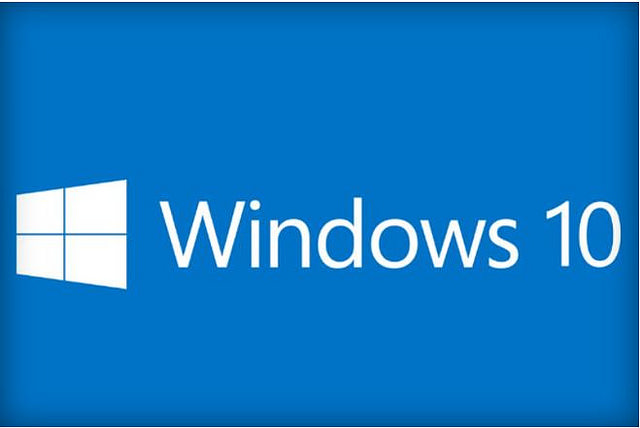
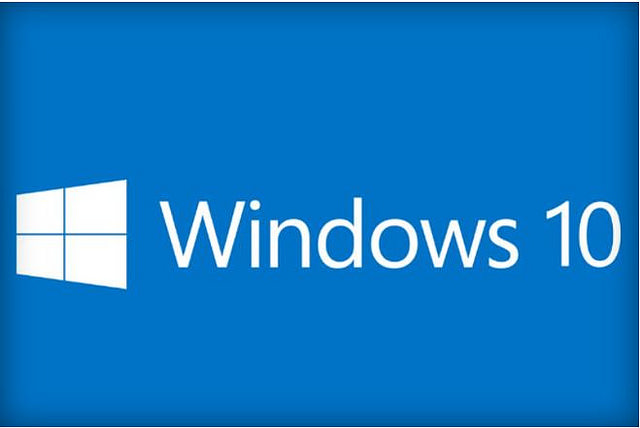
Если в течение последних шести месяцев вы скрывались или не имели подключения к Интернету, возможно, вы знаете, что Microsoft выпустила новую операционную систему; Windows 10.Windows 10 является продолжением Windows 8.1, которая имела умеренный успех в организациях (хотя и намного лучше, чем Windows 8!). Посмотрим правде в глаза, Microsoft в последнее время плохо справляется со своей ОС; Vista была ужасна, Windows 8 была операционной системой планшета на настольном компьютере, но Windows 7 была великолепна и до сих пор остается основной ОС Microsoft для ряда организаций.
Итак, чем Windows 10 будет отличаться от предыдущих выпусков, и как моя организация или я лично могу получить копию? В этой статье мы расскажем вам все, что вам нужно знать о Windows 10 и ее лицензировании.
Глоссарий
Немного необычно иметь глоссарий в начале, но есть ряд сокращений, которые вы должны знать и понимать при чтении этой статьи.
FPP = Полный пакет продукта
VL = Корпоративная лицензия
BYOD = Принесите собственное устройство
SME = Малое / среднее предприятие
OS = Операционная система
MDOP = Microsoft Desktop Optimization Pack
= Microsoft Desktop Optimization Pack
VDA = Доступ к виртуальному рабочему столу
SA = Software Assurance
OEM = Производитель оригинального оборудования
KMS = Служба управления ключами
MAK = Ключ многократной активации
WSUS = Службы обновления Windows Server
Saa = Программное обеспечение как услуга
Выпуски Windows 10
С появлением Windows 10 появилось несколько обновленных выпусков программного обеспечения операционной системы Microsoft, доступных для разных типов пользователей.Мы создали небольшую таблицу, в которой объясняются основные положения, представленные ниже.
| Полная упаковка | OEM | Корпоративное лицензирование |
| Windows 10 Домашняя | Windows 10 Домашняя * | Windows 10 Pro |
| Windows 10 Pro | Windows 10 Pro | Windows 10 Корпоративная |
| Windows 10 для образовательных учреждений |
* Доступно только для определенных рынков и регионов.
Вариант FPP (полностью упакованный продукт) — это варианты, которые, вероятно, будут больше использоваться небольшими организациями и широкой публикой; тем, кому нужна разовая установка или покупка. Функция OEM также, вероятно, будет нацелена на малые и средние организации, которые недостаточно велики или имеют требования к Enterprise Edition.
Очевидно, что варианты корпоративного лицензирования предназначены для крупных корпоративных организаций. Здесь вступают в игру выпуски Enterprise Edition и Education Edition, а также здесь самые большие скидки, вероятно, будут предоставлены корпоративным организациям.
В Руководстве по корпоративному лицензированию Windows 10 для настольных ПК представлена красивая таблица, в которой выделены функции для каждого выпуска Windows 10. Мы упростили эту таблицу для вас:
| Продукт | Описание |
| Обновление до Windows 10 Pro | · Малый и средний бизнес · Помогает использовать преимущества облачных технологий для своих организаций. · Хороший выбор для организаций, поддерживающих BYOD |
| Обновление до Windows 10 Enterprise | * Добавляет премиум-функции, разработанные для удовлетворения потребностей крупных и средних организаций. · Полная гибкость развертывания ОС, вариантов обновления и поддержки. · Комплексное управление устройствами и приложениями. |
| Обновление до Windows 10 Education | · Исключительно для академических клиентов · Включает функции из Windows 10 Enterprise · Идеально подходит для повышенной безопасности и всестороннего контроля устройств · Упрощенное развертывание с прямым путем для многих устройств для обновления с Windows 10 Домашняя или Windows 10 Pro. · MDOP включен |
| Лицензия подписки на доступ к виртуальному рабочему столу Windows (VDA) | · Предоставляет право доступа к виртуальным средам рабочего стола Windows с устройств, на которые не распространяется Software Assurance · Доступно для каждого устройства или пользователя. |
| Windows Software Assurance | · Доступ к новым версиям по мере их появления · Гибкие права на использование · Набор инструментов, технологий и обучения, включая Microsoft Desktop Optimization Pack (MDOP) и права на виртуализацию · SA предоставляется для каждого устройства или пользователя. |
Обновление до Windows 10
Лицензия на обновление до Windows 10 Pro
Windows 10 Pro предназначена для малого и среднего бизнеса. Лицензия на обновление до Windows 10 Pro рекомендуется, если вы хотите сделать следующее:
- Обновите устройства с Windows 7/8 / 8.1 до Windows 10 Pro после истечения срока действия предложения по бесплатному обновлению
- Обновление устройств с Windows 7/8 / 8.1 до Windows 10 Pro до лицензий корпоративного лицензирования
- Обновление Windows XP или более ранней соответствующей операционной системы до Windows 10 Pro
- Доступ к более ранней версии, чем Windows 7/8/8.1 Pro
Лицензия на обновление до Windows 10 Enterprise
Функции
Windows 10 Enterprise включают в себя все функции, которые вы получаете с Windows 10 Pro, а обновление до Windows 10 Enterprise Premium доступно исключительно для покупки по соглашению о корпоративном лицензировании.
Соответствующие операционные системы
Лицензии
Windows, доступные в рамках корпоративного лицензирования, предназначены только для обновления; они не заменяют базовые лицензии на программное обеспечение операционной системы, предустановленное на новых ПК.Для обновлений Windows Enterprise необходимо сначала получить лицензию на запуск одной из соответствующих операционных систем, в противном случае на ПК не будет действующей законной лицензии Windows.
Новые функции
Microsoft будет предоставлять обновления функций для Windows аналогично тому, как это делает «Программное обеспечение как услуга» (SaaS). Подобно тому, как клиенты Office 365 получают обновления функций, Windows 10 использует аналогичный подход к настольной операционной системе, предоставляя обновления функций через Центр обновления Windows, не требуя от клиента покупки обновлений для доступа к новым функциям.
В Windows 10 Microsoft предоставляет каждому бизнес-клиенту несколько вариантов управления доставкой обновлений. Microsoft представляет концепцию «обслуживающих филиалов».
Current Branch = получать функции по мере их доставки на широкий рынок. Это подходит для потребительских устройств, а также для первых пользователей и тестовых машин в коммерческих условиях.
Current Branch For Business = получать обновления функций после того, как их качество и совместимость приложений были в целом оценены с помощью Current Branch, при этом продолжая получать обновления безопасности на регулярной основе.Это дает вам время начать проверку обновлений в ваших средах.
Long Term Servicing Branch = получать последние обновления безопасности и критические обновления на время основной поддержки (пять лет) и расширенной поддержки (дополнительные пять лет). Чтобы свести к минимуму изменения устройств на LTSB, новые функции не предоставляются.
Device Guard = защита от вредоносных программ в операционной системе Windows для настольных ПК. Конфигурация оборудования и Windows, которая блокирует устройство, так что оно может запускать только определенный исполняемый код.
Granular UX Control = настраивает и блокирует взаимодействие с пользователем устройства Windows для рабочих задач, киосков, функций IoT / встроенного типа.
Credential Guard = Возможность хранить полученные учетные данные.
Управление начальным экраном Позволяет ИТ-специалистам управлять макетом начального экрана, который будут видеть пользователи.
DirectAccess = Позволяет удаленным пользователям беспрепятственно получать доступ к ресурсам внутри корпоративной сети.
AppLocker = Позволяет ИТ-специалистам указать, какое программное обеспечение разрешено запускать на компьютере пользователя.
Право на использование более ранней версии
Ниже представлена таблица, в которой указаны права на переход на более раннюю версию для различных выпусков Windows 10. Если поле серое, это означает, что вы не можете перейти на эту версию программного обеспечения Windows.
| Права на использование более ранней версии | Windows 10 Pro (OEM) | Windows 10 Pro (VL) | Windows 10 Корпоративная (VL) | Windows 10 Education (VL) |
| Windows 8.1 Предприятие | ДА | ДА | ||
| Windows 8 Корпоративная | ДА | ДА | ||
| Windows 8 / 8.1 Pro | ДА | ДА | ДА | ДА |
| Windows 7 Корпоративная | ДА | ДА | ||
| Windows 7 Pro | ДА | ДА | ДА | |
| Vista Enterprise | ДА | ДА | ||
| Vista Business | ДА | ДА | ДА | |
| Windows XP Pro | ДА | ДА | ДА | |
| Windows 2000 Pro | ДА | ДА | ДА | |
| Windows 95/98 / NT | ДА | ДА | ДА |
Активация лицензий Windows 10
Имеются ключи и методы активации
Windows, гарантирующие, что клиентская копия Windows имеет надлежащую лицензию.Microsoft объявила, что активация продукта требуется для всех выпусков Windows 10. Многопользовательская активация относится к компьютерам, на которые распространяется соглашение / подписка о корпоративном лицензировании.
Служба управления ключами и ключ многократной активации
Служба управления ключами
(KMS) позволяет организациям активировать компьютеры в пользовательской среде через внутреннюю службу. Ключ многократной активации (MAK, если в SAM недостаточно сокращений!) Активирует компьютеры на разовой основе с помощью размещенных служб активации, предоставляемых Microsoft.
Microsoft Active Directory
При активации Active Directory любые компьютеры с Windows 10 или Windows Server 2012 R2, подключенные к домену, активируются автоматически во время установки. Указанные клиенты будут оставаться активированными, пока они остаются в домене и поддерживают какой-то контакт с контроллером домена.
Любые другие дела
Есть ли что-то в этом руководстве, что мы могли пропустить? Если да, пожалуйста, оставьте комментарий ниже или свяжитесь с нами!
Хотите узнать больше о Windows 10? Присоединяйтесь к одному из наших бесплатных мероприятий по лицензированию Microsoft и получите ответы на свои вопросы от наших опытных докладчиков от Microsoft…
Лондон — https: // www.itassetmanagement.net/event/ukmicrosoft2015/
Нью-Йорк — https://www.itassetmanagement.net/event/usamicrosoft2015/
Изображение предоставлено
Как связать ключ продукта Windows 10 с учетной записью Microsoft?
Когда Microsoft выпустила юбилейное обновление для Windows 10, технический гигант внес в операционную систему множество улучшений. Одним из новых улучшений, полюбившихся пользователям, стал более простой способ активации ОС.
Раньше вам нужно было найти способ защитить ключ продукта на случай, если он понадобится вам в будущем. Обычно вы используете его только один раз. Однако бывают случаи, когда она вам понадобится снова, включая переустановку Windows 10 и модификацию оборудования или программного обеспечения. Допустим, вы собираетесь купить новый ноутбук и хотите установить на него Windows 10. Конечно, вам снова понадобится ключ продукта.
Многие скажут, что активация Windows 10 всегда была простой.Однако повторная активация после замены оборудования — это совсем другое дело. К счастью, после юбилейного обновления Windows 10 ваш ключ продукта больше не привязан исключительно к вашему оборудованию. Хорошая новость в том, что вы можете связать его со своей учетной записью Microsoft. Благодаря этому усовершенствованию вы можете повторно активировать операционную систему, не обращаясь в Microsoft. Независимо от того, заменяете ли вы процессор, материнскую плату или жесткий диск, реактивация ОС стала проще.
Обычно, когда вы входите на свой компьютер с помощью учетной записи Microsoft, ваша лицензия Windows 10 будет автоматически связана с вашей учетной записью.Однако, если вы используете локальную учетную запись пользователя, вам придется вручную отправить ключ продукта в свою учетную запись Microsoft.
В этом посте мы научим вас, как связать лицензию Windows с учетной записью Microsoft. К концу этой статьи вы можете ожидать, что реактивация Windows 10 станет более простым и легким процессом.
Как связать лицензию Windows с учетной записью Microsoft
Конечно, для этого у вас должна быть уже настроена учетная запись Microsoft. Регистрация на официальном сайте Microsoft бесплатна.Создав учетную запись, войдите в Windows, как обычно. После этого выполните следующие действия:
- На клавиатуре нажмите клавиши Windows + I. Откроется приложение «Настройки».
- Когда откроется приложение «Настройки», выберите «Обновление и безопасность».
- Теперь перейдите в меню левой панели и нажмите «Активация».
Вы увидите некоторую информацию о вашей версии Windows. Вы также узнаете, активирована ваша ОС или нет. Если вам разрешено хранить ключ продукта / лицензию в вашей учетной записи Microsoft, вы должны увидеть опцию «Добавить учетную запись Microsoft» внизу страницы.Вы можете нажать Добавить учетную запись, чтобы добавить свою учетную запись Microsoft.
С другой стороны, некоторые ключи продукта не поддерживают цифровую лицензию. Если это так, вы увидите только две другие строки, а именно идентификатор продукта и ключ продукта. Более того, у вас не будет возможности добавить свою учетную запись Microsoft. Что ж, если это то, с чем вы имеете дело, вам нужно сохранить копию ключа продукта. Напишите это на листе бумаги и храните в надежном месте. В конце концов, он вам понадобится, если вы повторно активируете операционную систему в будущем.
После правильной активации копии Windows 10 вы должны добавить учетную запись Microsoft, в которой вы хотите хранить ключ продукта. Прежде чем продолжить, вы должны знать, что в результате ваша локальная учетная запись изменится на учетную запись Microsoft. Вот шаги:
- Запустите приложение «Настройки», нажав клавиши Windows + I на клавиатуре.
- Выберите учетные записи в приложении «Настройки».
- В меню левой панели щелкните Ваши данные.
- Перейдите на правую панель, затем щелкните ссылку «Вместо этого войдите в свою учетную запись Microsoft».
- Введите всю информацию для входа.
- Щелкните Войти.
- Введите свой текущий пароль.
- Щелкните Далее.
- У вас также есть возможность установить PIN-код для вашей учетной записи. Для этого нажмите кнопку «Установить PIN-код». С другой стороны, вы можете щелкнуть ссылку «Пропустить этот шаг», чтобы завершить процедуру.
После выполнения этих шагов вам не нужно будет спрашивать себя: «Как связать мою лицензию Windows с моей учетной записью Microsoft?»
Как проверить, привязан ли ключ продукта к вашей учетной записи
Если вы хотите проверить, была ли ваша цифровая лицензия успешно связана с вашей учетной записью Microsoft, вы можете выполнить следующие шаги:
- Перейдите на панель задач и щелкните значок поиска.
- В поле поиска введите «Настройки» (без кавычек), затем нажмите Enter.
- В приложении «Настройки» щелкните «Обновление и безопасность».
- Теперь перейдите в меню слева и нажмите «Активация».
Если вы успешно связали ключ продукта со своей учетной записью Microsoft, вы должны увидеть это сообщение на странице активации:
«Windows активируется с помощью цифровой лицензии, связанной с вашей учетной записью Microsoft».
Возникли проблемы с активацией операционной системы Windows 10?
Если вам не удалось активировать свою ОС, вы сможете увидеть объяснение проблемы на странице активации.Обычно к сообщению прилагается код ошибки. Итак, ваш лучший способ действий — найти подходящее решение для этого кода ошибки. Однако мы все же рекомендуем попробовать другую сеть и переключиться на проводное соединение. Как только вы это сделаете, вы можете попробовать активировать операционную систему еще раз, чтобы посмотреть, поможет ли это.
Перед тем, как попробовать другие решения, вам также следует установить последние обновления для Windows 10. Обычно Центр обновления Windows загружает обновления автоматически в фоновом режиме.Однако вы также можете запустить процесс вручную. Вот шаги:
- Щелкните правой кнопкой мыши значок Windows на панели задач.
- Выберите Настройки из списка.
- Когда появится приложение «Настройки», нажмите «Обновление и безопасность».
- Перейдите в меню левой панели и щелкните Центр обновления Windows.
- Перейдите на правую панель и нажмите кнопку «Проверить обновления».
- Если Центр обновления Windows обнаружит доступные обновления, загрузите их.
- После того, как ваша система загрузит все обновления, перезагрузите компьютер, чтобы начать процесс установки.
РЕКОМЕНДУЕТСЯ

Защита ПК от угроз с помощью антивирусного ПО
Проверьте свой компьютер на наличие вредоносных программ, которые может пропустить ваш антивирус, и безопасно удалите угрозы с помощью Auslogics Anti-Malware

СКАЧАТЬ СЕЙЧАС
После обновления операционной системы вы можете попробовать активировать ее еще раз, чтобы проверить, исчезла ли проблема. С другой стороны, если у вас есть законный лицензионный ключ, но что-то, кажется, мешает процессу, мы предлагаем вам выполнить глубокое сканирование вашего компьютера.В этом случае мы рекомендуем использовать такой надежный инструмент, как Auslogics Anti-Malware. Эта программа может обнаруживать угрозы независимо от того, насколько незаметно они работают в фоновом режиме. Более того, он был разработан сертифицированным разработчиком приложений Microsoft Gold. Таким образом, вы можете быть уверены, что это не повлияет на работу какой-либо службы или процесса в вашей системе.
Расскажите, как мы можем улучшить эту статью, поделившись своими предложениями в комментариях ниже!
Нравится ли вам этот пост? 🙂
Оцените, поделитесь или подпишитесь на нашу рассылку новостей
3 голоса,
средний: 3.33 из
5
 Загрузка …
Загрузка …
.



Добавить комментарий